试验四 配置DHCPDNS服务器.docx
《试验四 配置DHCPDNS服务器.docx》由会员分享,可在线阅读,更多相关《试验四 配置DHCPDNS服务器.docx(10页珍藏版)》请在冰豆网上搜索。
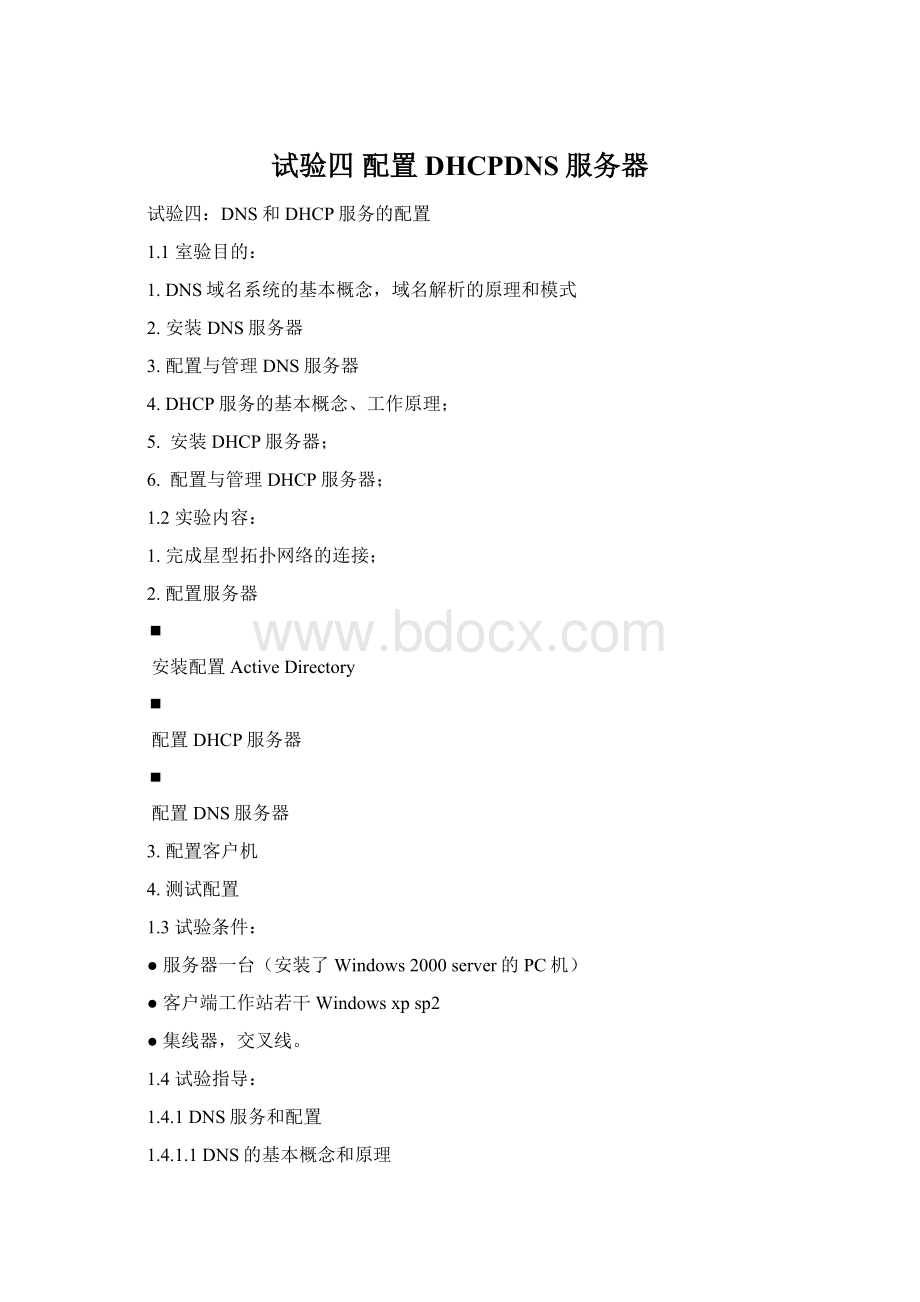
试验四配置DHCPDNS服务器
试验四:
DNS和DHCP服务的配置
1.1室验目的:
1.DNS域名系统的基本概念,域名解析的原理和模式
2.安装DNS服务器
3.配置与管理DNS服务器
4.DHCP服务的基本概念、工作原理;
5. 安装DHCP服务器;
6.配置与管理DHCP服务器;
1.2实验内容:
1.完成星型拓扑网络的连接;
2.配置服务器
安装配置ActiveDirectory
配置DHCP服务器
配置DNS服务器
3.配置客户机
4.测试配置
1.3试验条件:
●服务器一台(安装了Windows2000server的PC机)
●客户端工作站若干Windowsxpsp2
●集线器,交叉线。
1.4试验指导:
1.4.1DNS服务和配置
1.4.1.1DNS的基本概念和原理
DNS:
是域名系统(DomainNameSystem)的缩写,指在Internet中使用的分配名字和地址的机制。
域名系统允许用户使用友好的名字而不是难以记忆的数字——IP地址来访问Internet上的主机。
域名解析:
就是将用户提出的名字变换成网络地址的方法和过程,从概念上讲,域名解析是一个自上而下的过程。
当客户机需要访问Internet上某一主机时,首先向本地DNS服务器查询对方IP地址,往往本地DNS服务器继续向另外一台DNS服务器查询,直到解析出需访问主机的IP地址。
递归查询(RecursiveQuery):
客户机送出查询请求后,DNS服务器必须告诉客户机正确的数据(IP地址)或通知客户机找不到其所需数据。
如果DNS服务器内没有所需要的数据,则DNS服务器会代替客户机向其他的DNS服务器查询。
客户机只需接触一次DNS服务器系统,就可得到所需的节点地址。
迭代查询(IterativeQuery):
客户机送出查询请求后,若该DNS服务器中不包含所需数据,它会告诉客户机另外一台DNS服务器的IP地址,使客户机自动转向另外一台DNS服务器查询,依次类推,直到查到数据,否则由最后一台DNS服务器通知客户机查询失败。
反向查询(ReverseQuery):
客户机利用IP地址查询其主机完整域名,即FQDN。
1.4.1.2安装
选择一台已经安装好Windows2000的服务器,确认其已安装了TCP/IP协议,首先设置服务器自己TCP/IP协议的DNS配置,建议将DNS服务器的IP地址设为静态。
步骤一,运行“开始”/“设置”/“网络和拨号连接”,鼠标右键单击“本地连接”,选择“属性”/“Internet协议(TCP/IP)”/“属性”。
步骤二,运行“控制面板”中的“添加/删除程序”选项,选择“添加/删除Windows组件”
步骤三,选择“网络服务”复选框,并单击“详细信息”按钮,出现“网络服务”对话框。
步骤四,在“网络服务”对话框中,选择“域名系统(DNS)”,单击“确定”按钮,系统开始自动安装相应服务程序。
完成安装后,在“开始”/“程序”/“管理工具”应用程序组中会多一个“DNS”选项,使用它进行DNS服务器管理与设置。
而且会创建一个%systemroot%\system32\dns文件夹,其中存储与DNS运行有关的文件,例如:
缓存文件、区域文件、启动文件等。
1.4.1.3配置与管理
Windows2000的DNS服务器支持以下三种区域类型:
(1)标准主要区域
该区域存放此区域内所有主机数据的正本,其区域文件采用标准DNS规格的一般文本文件。
当在DNS服务器内创建一个主要区域与区域文件后,这个DNS服务器就是这个区域的主要名称服务器
(2)标准辅助区域
该区域存放区域内所有主机数据的副本,这份数据从其主要区域利用区域转送的方式复制过来,区域文件采用标准DNS规格的一般文本文件,只读不可以修改。
创建辅助区域的DNS服务器为辅助名称服务器。
(3)ActiveDirectory集成的区域
该区域主机数据存放在域控制器的ActiveDirectory内,这份数据会自动复制到其他的域控制器内
添加正向搜索区域
在创建新的区域之前,首先检查一下DNS服务器的设置,确认已将“IP地址”、“主机名”、“域”分配给了DNS服务器。
检查完DNS的设置,按如下步骤创建新的区域:
步骤一,选择“开始”/“程序”/“管理工具”/“DNS”,打开DNS管理窗口。
步骤二,选取要创建区域的DNS服务器,右键单击“正向搜索区域”选择“新建区域”,出现“欢迎使用新建区域向导”对话框时,单击“下一步”按钮。
步骤三,在出现的对话框中选择要建立的区域类型,这里我们选择“标准主要区域”,单击“下一步”,注意只有在域控制器的DNS服务器才可以选择“ActiveDirectory集成的区域”。
步骤四,“区域名”对话框时,输入新建主区域的区域名,例如:
,然后单击“下一步”,文本框中会自动显示默认的区域文件名。
如果不接受默认的名字,也可以键入不同的名称。
步骤五,在出现的对话框中单击“完成”按钮,结束区域添加。
新创建的主区域显示在所属DNS服务器的列表中,且在完成创建后,“DNS管理器”将为该区域创建一个SOA记录,同时也为所属的DNS服务器创建一个NS或SOA记录,并使用所创建的区域文件保存这些资源记录。
添加DNSdomain
一个较大的网络,可以在zone内划分多个子区域,Windows2000中为了与域名系统一致也称为域(Domain)。
例如:
一个校园网中,计算机系有自己的服务器,为了方便管理,可以为其单独划分域,如增加一个“ComputerDepartment”域,在这个域下可添加主机记录以及其他资源记录(如别名记录等)。
首先选择要划分子域的zone,如,右键单击选择“新建域”,在其中输入域名“ComputerDepartment”,单击“确定”按钮完成操作。
在“”下面出现“ComputerDepartment”域。
添加DNS记录
创建新的主区域后,“域服务管理器”会自动创建起始机构授权、名称服务器、主机等记录。
除此之外,DNS数据库还包含其他的资源记录,用户可自行向主区域或域中进行添加。
这里先介绍常见的记录类型:
(1)起始授权机构,SOA(StartOfAuthority):
该记录表明DNS名称服务器是DNS域中的数据表的信息来源,该服务器是主机名字的管理者,创建新区域时,该资源记录自动创建,且是DNS数据库文件中的第一条记录。
(2)名称服务器,NS(NameServer):
为DNS域标识DNS名称服务器,该资源记录出现在所有DNS区域中。
创建新区域时,该资源记录自动创建。
(3)主机地址A(Address):
该资源将主机名映射到DNS区域中的一个IP地址。
(4)指针PTR(Point):
该资源记录与主机记录配对,可将IP地址映射到DNS反向区域中的主机名。
(5)邮件交换器资源记录MX(MailExchange):
为DNS域名指定了邮件交换服务器。
在网络存在E-mail服务器,需要添加一条MX记录对应E-mail服务器,以便DNS能够解析E-mail服务器地址。
若未设置此记录,E-mail服务器无法接收邮件。
(6)别名CNAME(CanonicalName):
仅仅是主机的另一个名字。
例如添加WWW服务器的主机记录,步骤如下:
步骤一,选中要添加主机记录的主区域,右键单击选择菜单“新建主机”。
步骤二,出现对话框,在“名称”下输入新添加的计算机的名字,我们的WWW服务器的名字是web(安装操作系统时管理员命名)。
在“IP地址”文本框中输入相应的主机IP地址。
如果要将新添加的主机IP地址与反向查询区域相关联,选中“创建相关的指针(PRT)记录”复选框,将自动生成相关反向查询记录,即由地址解析名称。
可重复上述操作重复添加多个主机,添加完毕后,单击“确定”关闭对话框,会在“DNS管理器”中增添相应的记录,表示web(计算机名)是IP地址为210.43.16.36的主机名。
由于计算机名为web的这台主机添加在区域下,网络用户可以直接使用访问210.43.16.36这台主机。
DNS服务器具备动态更新功能,当一些主机信息(主机名称或IP地址)更改时,更改的数据会自动传送到DNS服务器端。
这要求DNS客户端也必须支持动态更新功能。
首先在DNS服务器端必须设置可以接收客户端动态更新的要求,其设置是以区域为单位的,右键单击要启用动态更新的区域,选择“属性”,在对话框选择是否要动态更新。
添加反向搜索区域
反向区域可以让DNS客户端利用IP地址反向查询其主机名称,例如客户端可以查询IP地址为210.43.16.17的主机名称,系统会自动解析为。
添加反向区域的步骤如下:
步骤一,选择“开始”/“程序”/“管理工具”/“DNS”,打开DNS管理窗口。
步骤二,选取要创建区域的DNS服务器,右键单击“反向搜索区域”选择“新建区域”,出现“欢迎使用新建区域向导”对话框时,单击“下一步”按钮。
步骤三,在出现的对话框中选择要建立的区域类型,这里我们选择“标准主要区域”,单击“下一步”,注意只有在域控制器的DNS服务器才可以选择“ActiveDirectory集成的区域”。
步骤四,出现图7-13所示对话框时,直接在“网络ID”处输入此区域支持的网络ID,例如:
210.43.16,它会自动在“反向搜索区域名称”处设置区域名“16.43.210.in-addr.arpa”。
步骤五,单击“下一步”,文本框中会自动显示默认的区域文件名。
如果不接受默认的名字,也可以键入不同的名称,单击“下一步”完成。
查看窗口,其中的“210.43.16.xSubnet”就是刚才所创建的反向区域。
反向搜索区域必须有记录数据以便提供反向查询的服务,添加反向区域的记录的步骤如下:
步骤一,选中要添加主机记录的反向主区域210.43.16.xSubnet,右键单击选择菜单“新建指针”。
步骤二,出现对话框,输入主机IP地址和主机的FQNA名称,例如:
Web服务器的IP是210.43.16.36,主机完整名称为。
可重复以上步骤,添加多个指针记录。
添加完毕后,在“DNS管理器”中会增添相应的记录。
设置转发器
DNS负责本网络区域的域名解析,对于非本网络的域名,可以通过上级DNS解析。
通过设置“转发器”,将自己无法解析的名称转到下一个DNS服务器。
设置步骤:
首先选中“DNS管理器”中选中DNS服务器,单击鼠标右键,选择“属性”/“转发器”,在弹出的的对话框中添加上级DNS服务器的IP地址。
DNS客户端的设置
在安装Windows2000professional和Windows2000server的客户机上,运行“控制面板”中的“网络和拨号连接”,在打开的窗口中鼠标右键单击“本地连接”,选择“属性”,在“本地连接属性”对话框中选择“Internet协议(TCP/IP)”/“属性”,出现对话框,在“首选DNS服务器”处输入DNS服务器的IP地址,如果还有其他的DNS服务器提供服务的话,在“备用DNS服务器”处输入另外一台DNS服务器的IP地址。
1.4.2DHCP服务器配置与管理
1.4.2.1DHCP服务的基本概念
DHCP——DynamicHostConfigurationProtocol,动态主机配置协议,是一个简化主机IP地址分配管理的TCP/IP标准协议。
它能够动态地向网络中每台设备分配独一无二IP地址,并提供安全、可靠且简单的TCP/